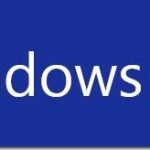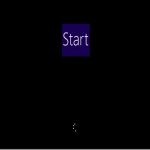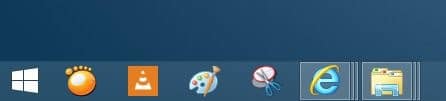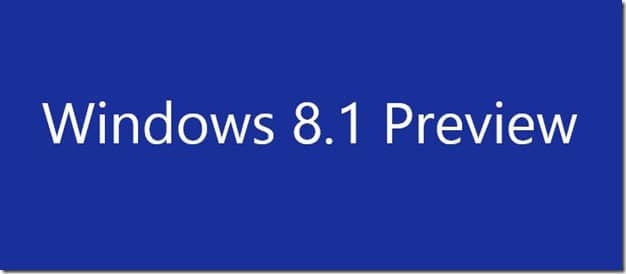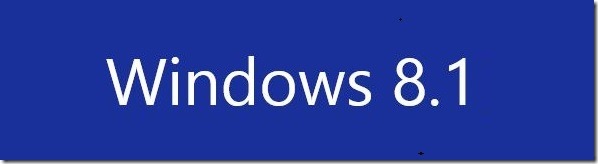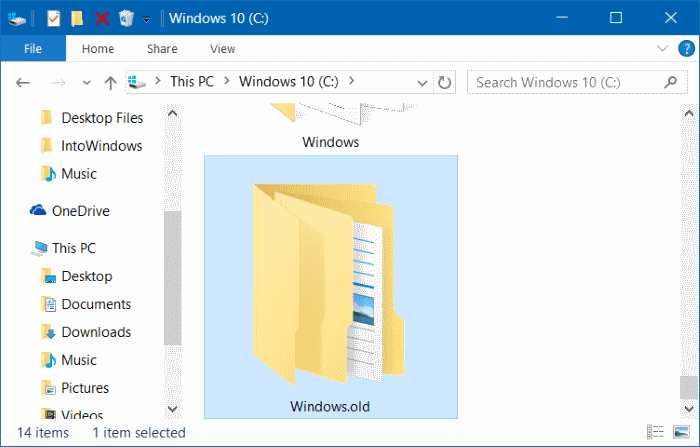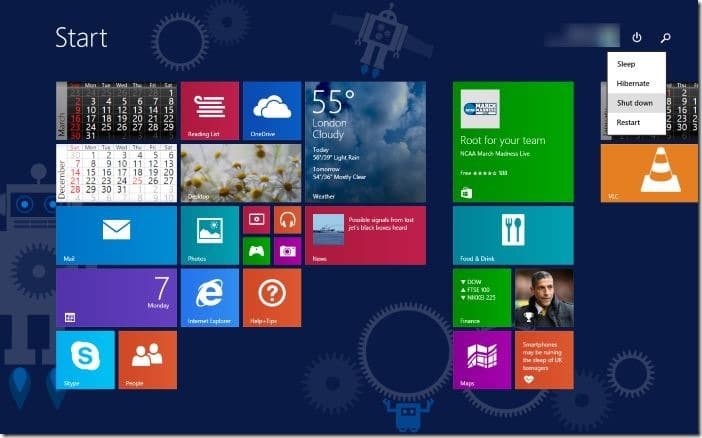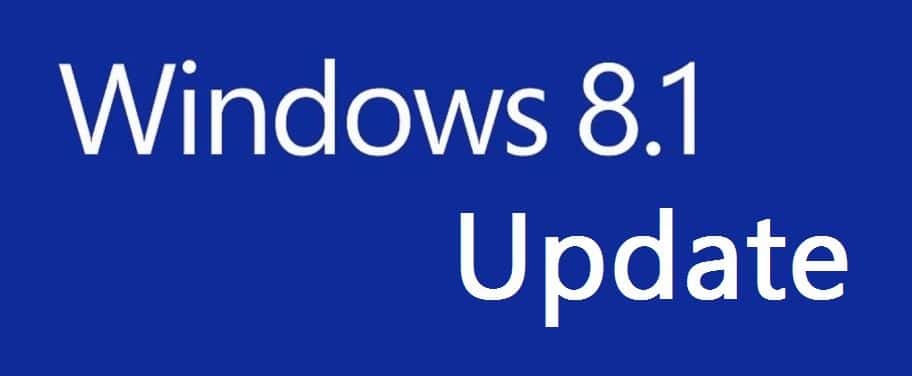Le week-end dernier, j’ai aidé un de mes amis à mettre à jour leur installation de Windows 7 vers la version récemment publiée de Windows 8.1. La mise à jour s’est bien déroulée, bien que l’opération ne maintienne pas les programmes installés et que vous deviez réinstaller tous les programmes une fois la mise à jour terminée.
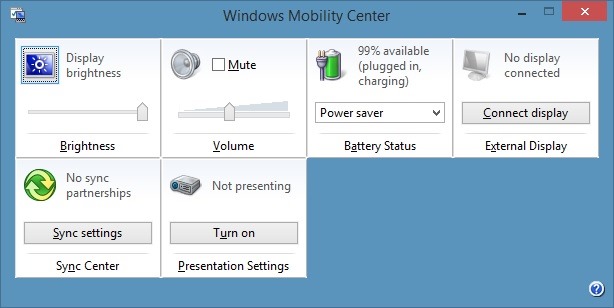
Après la mise à niveau vers Windows 8.1, nous avons réinstallé tous les programmes de bureau et nous nous sommes également assurés que tous les pilotes étaient mis à jour avec la dernière version disponible. En essayant d’activer Bluetooth, mon ami a remarqué que le Centre de mobilité Windows ne peut pas démarrer avec l’ancien raccourci clavier Windows + X car le fait d’appuyer sur les touches Windows + X fait apparaître le menu utilisateur avancé (également connu sous le nom de menu Win + X) dans Windows 8 et Windows 8.1.
Pour ceux qui ne connaissent pas Windows Mobility Center, c’est une fonctionnalité disponible sur les ordinateurs portables et les tablettes pour modifier rapidement la luminosité de l’écran, le Bluetooth, le Wi-Fi, la synchronisation, l’affichage, l’audio et les paramètres de la batterie.
Sous Windows 7 et Vista, vous pouvez lancer rapidement le Centre de mobilité Windows en appuyant simultanément sur le logo Windows et les touches X. Maintenant que Microsoft a attribué cette touche de raccourci au menu utilisateur avancé, vous vous demandez peut-être comment le faire rapidement ouvrir le Centre de mobilité dans Windows 8.1.
Il existe plusieurs façons d’ouvrir le Centre de mobilité dans Windows 8.1. Vous pouvez suivre les instructions de l’une des quatre méthodes pour ouvrir le Centre de mobilité Windows dans Windows 8.1.
Méthode 1:
Ouvrez Mobility Center depuis le bureau
Étape 1: Basculez vers l’environnement de bureau.




Étape 2: Cliquez avec le bouton droit sur l’icône de la batterie dans la barre d’état système, puis cliquez sur Centre de mobilité Windows pour l’ouvrir. Si l’icône de la batterie n’apparaît pas dans la barre d’état, cliquez sur la petite flèche vers le haut pour voir l’icône de la batterie.
Méthode 2:
Démarrage du centre de mobilité à partir du menu expert.
Étape 1: Cliquez avec le bouton droit sur le bouton Démarrer de la barre des tâches pour afficher le menu expert.
Étape 2: Cliquez sur l’option intitulée Mobility Center pour l’ouvrir.
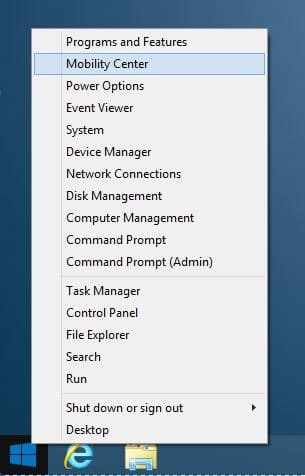
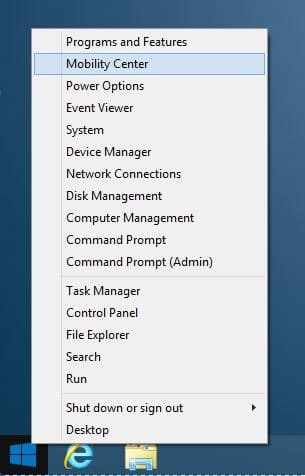
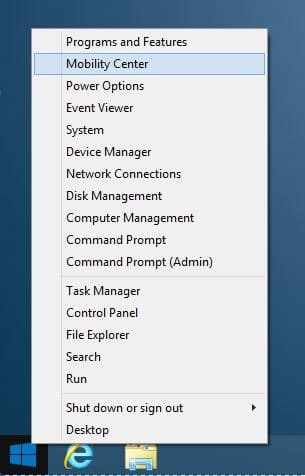
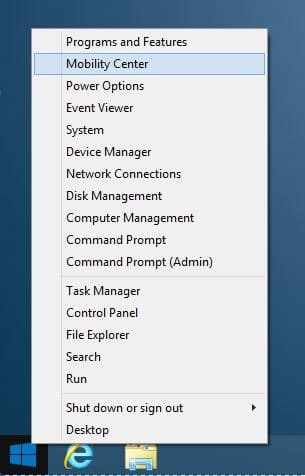
Méthode 3:
Lancez le centre de mobilité à partir de l’écran d’accueil
Étape 1: Accédez à l’écran de démarrage en cliquant sur le bouton Démarrer (bouton du logo Windows sur la barre des tâches) ou en appuyant sur la touche du logo Windows du clavier.
Étape 2: Lorsque vous êtes sur l’écran d’accueil, saisissez Centre de mobilité pour afficher le Centre de mobilité Windows dans les résultats. Double-cliquez sur Windows Mobility Center pour l’ouvrir.
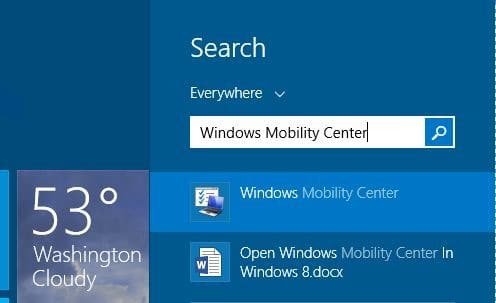
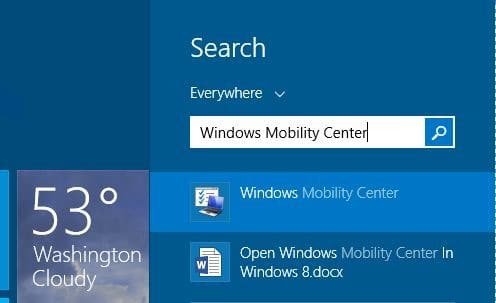
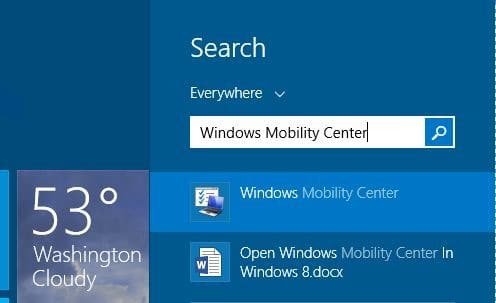
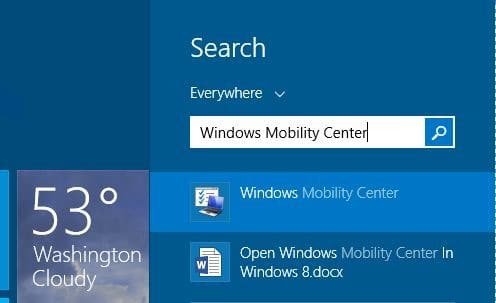
Vous pouvez également, de n’importe où, appuyer sur les touches Windows + Q pour ouvrir l’icône de recherche avec le filtre défini sur Paramètres, tapez Centre de mobilité, puis appuyez sur la touche Entrée pour ouvrir rapidement le Centre de mobilité sans avoir à accéder à l’écran de démarrage.
Méthode 4:
Démarrage de Mobility Center à l’aide de la commande Exécuter:
Étape 1: Ouvrez la boîte de dialogue Exécuter en appuyant simultanément sur les touches Windows + R.
Étape 2: Dans la boîte, tapez Mblctr puis appuyez sur la touche Entrée pour ouvrir le Centre de mobilité.
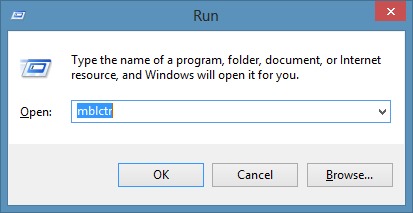
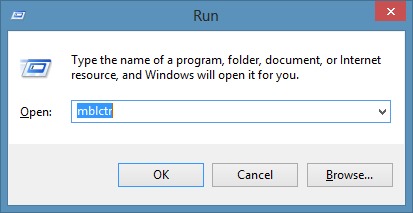
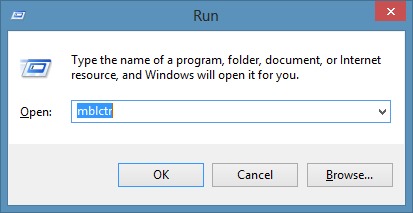
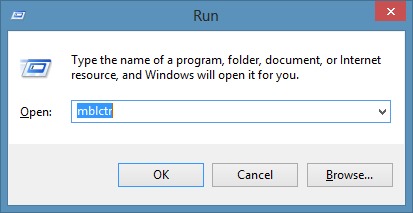
Vous voudrez peut-être également savoir comment ouvrir le Panneau de configuration et comment ouvrir la gestion des disques dans les guides Windows 8.1.